Programa de administrador de informes
El mercado de divisas, a pesar de la presencia de una gran cantidad de asesores, indicadores y otros programas de Forex, está lejos de ser un simple objeto de análisis.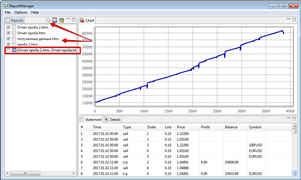
Si en la etapa inicial los principiantes buscan activamente ganancias utilizando asesores, luego de un tiempo llegan a una comprensión profunda de lo importante que es al menos ahorrar su dinero.
Para lograr estos objetivos se utilizan herramientas para diversificar las pérdidas, diferentes tipos de estrategias, se negocian varios activos simultáneamente y se utilizan otras tácticas,
pero cuando se utilizan tales técnicas es muy difícil planificar y desarrollar al menos una comprensión mínima de las posibles reducciones, la rentabilidad y una serie de otros indicadores.
Sin embargo, existe una salida a esta situación y el Administrador de informes le ayudará con ello.
Report Manager es un programa asistente independiente que le permite estudiar en detalle los informes generados en el probador de estrategias MT4 y, basándose en varias estadísticas, formarse una imagen general del comportamiento de los asesores en su cuenta.
En pocas palabras, Report Manager puede conectar varios informes diferentes entre sí y mostrarnos cómo cambiarán nuestro saldo y nuestra reducción en el caso del uso simultáneo de varios asesores en una cuenta comercial.
El programa genera un informe general, independientemente de si las pruebas se realizaron para un activo comercial en el probador o para otros diferentes.
Instalación de Report Manager
Report Manager es una aplicación completamente independiente que funciona con informes generados por el probador de estrategias, pero en realidad no depende de ninguna manera de la cuarta o quinta versión del terminal comercial.
Para realizar la instalación, debe ejecutar el archivo de instalación, que está disponible para descargar al final del artículo, aceptar las reglas de licencia e indicar la ubicación de instalación.
Vale la pena señalar que en las versiones séptima y décima de Windows, puede aparecer un error durante la etapa de instalación.
Para evitar esto, ejecute el archivo de instalación sólo como "Administrador".
También vale la pena aclarar que el programa no coloca su acceso directo en el escritorio, sino que debe iniciarse directamente desde la carpeta donde lo instaló.
Entonces el programa se ve así:
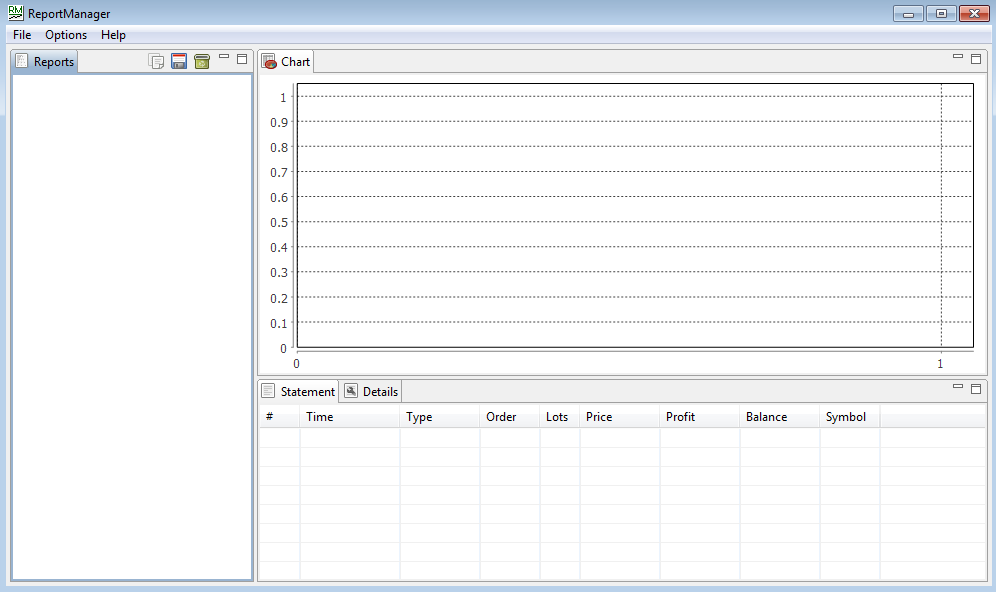
Guía paso a paso para trabajar con el Administrador de informes
1. Generar informes
Como ya hemos señalado, el Administrador de informes trabaja con informes ya preparados que puede generar después de probar su asesor en el probador de estrategias.
Esto se hace de manera muy simple, es decir, después de la prueba, vaya a la pestaña llamada "Informe" y, en cualquier área de la tabla, abra el menú auxiliar con un clic del mouse.
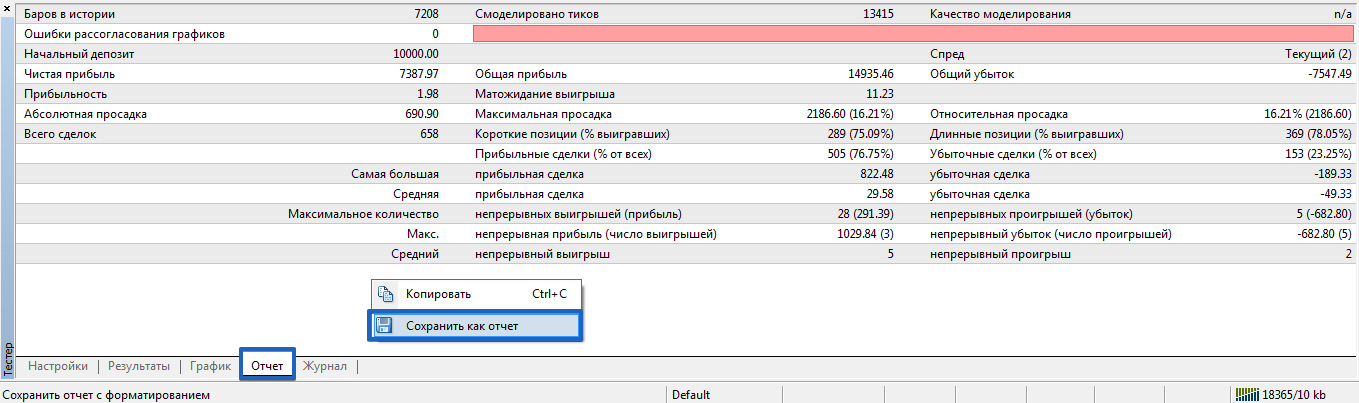
En el menú, seleccione "Guardar como informe", luego asígnele un nombre para su comodidad y guárdelo en su escritorio.
Realiza este trámite para varios asesores cuyos datos te interesen. 2. Cargar informes en el programa
Cargar plantillas es extremadamente sencillo.
Vaya al Administrador de informes abierto, abra Archivo en la esquina izquierda y seleccione la opción Abrir informes. Para no descargar el archivo varias veces, simplemente mantenga presionado el botón Ctrl y seleccione los informes que desea combinar.
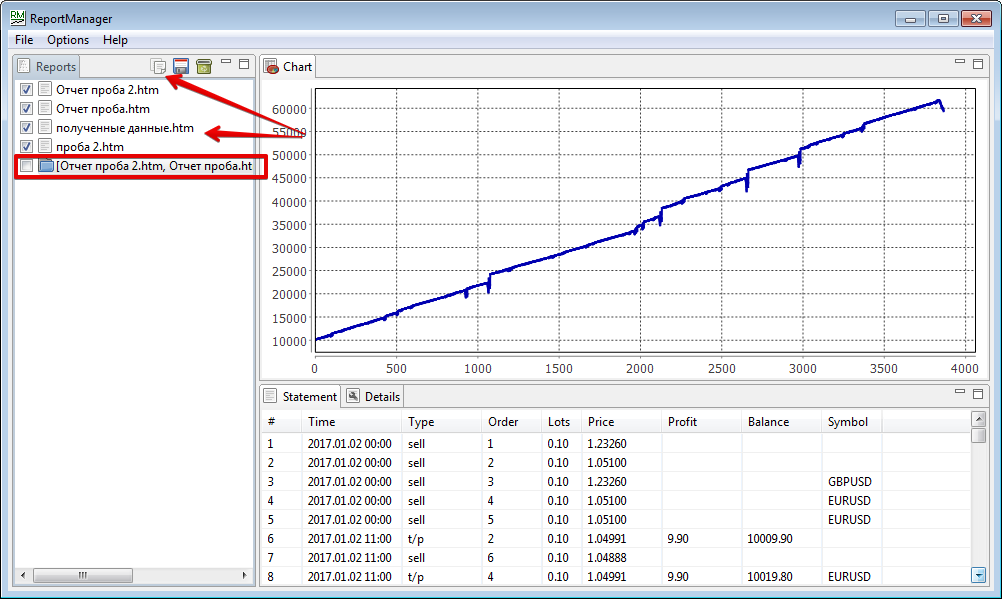
Todos los informes deben mostrarse en la lista, y al hacer clic en cualquiera de ellos, aparecerá un gráfico e información detallada.
3. Generar un informe resumido
Después de haber descargado todas las plantillas necesarias sin excepción, puede comenzar a generar un informe general basado en el tamaño de su saldo.
Primero ingrese al menú “Opcional” y cambie el tamaño de su saldo al requerido. Luego seleccione la casilla de verificación de los informes que desea fusionar y presione Shift+Enter en su teclado, o haga clic en el botón.
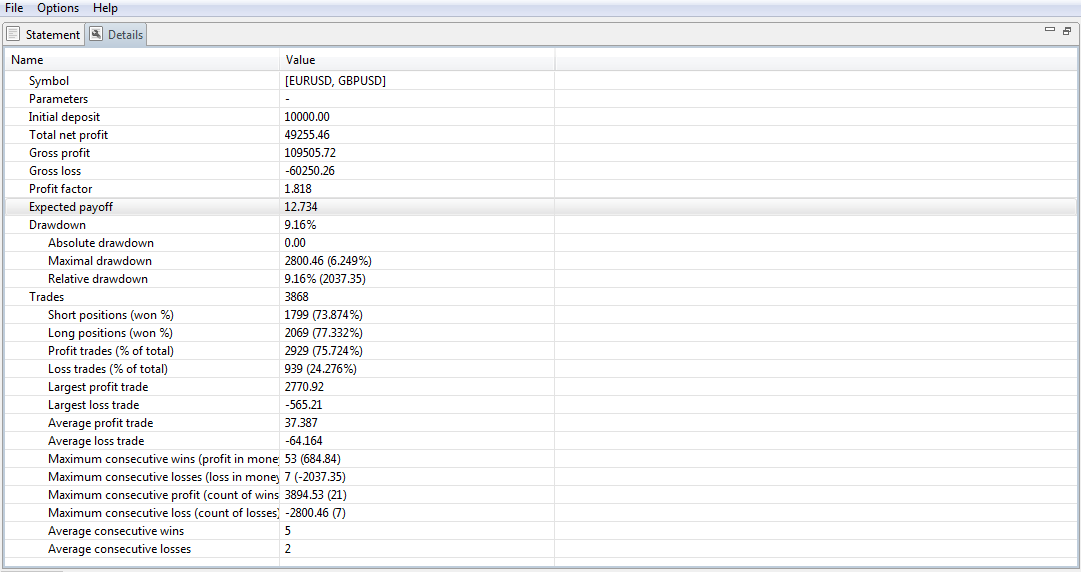
Aparecerá una carpeta separada frente a usted, que es su informe conectado común.
Para familiarizarse con él, simplemente haga doble clic con el mouse. 4. Estudiar estadísticas
En el área derecha del programa, luego de abrir la plantilla generada, se puede observar la dinámica general de los cambios de saldo, y debajo hay una lista de operaciones ordenadas por horario de apertura.
Para conocer datos estadísticos, haga clic en el botón "Detalles" debajo del gráfico.
En la tabla generada puede ver la reducción máxima, el factor de beneficio, el porcentaje de operaciones perdedoras y rentables, la expectativa matemática y una serie de otras estadísticas de información importante. Report Manager es una excelente aplicación que permite al comerciante comprender, en la etapa de planificación, qué reducción le espera en el futuro cuando utilice la cartera de asesores seleccionada.
Y lo más importante, en función de los datos obtenidos, le permite seleccionar el tamaño de depósito óptimo para la negociación de cartera.
Descargar Administrador de informes
